BLOGGER
1. ENTRADAS
1.1 OBJETIVO
Aprender a crear entradas y páginas en nuestra pagina de Blogger.1.2 MARCO TEÓRICO
BLOGGER
Blogger es un servicio creado por Pyra Labs, y adquirido por Google en el año 2003, que permite crear y publicar una bitácora en línea. Para publicar contenidos, el usuario no tiene que escribir ningún código o instalar programas de servidor o de scripting.Los blogs alojados en Blogger generalmente están alojados en los servidores de Google dentro del dominio blogspot.com. Hasta el 30 de abril de 2010, Blogger permitió publicar bitácoras a través de FTP.
Funcionalidades
- Editor de entradas WYSIWYG, que pueden ser programadas.
- Diseñador de plantillas, que permite personalizar el aspecto del blog sin saber código.
- Publicación en dominios personalizados, cambiando la dirección de publicación por defecto en blogspot.com a cualquier dominio de internet.
- Adición de imágenes y videos a través del editor de entradas.
- Acceso público o restringido al blog.
- Archivo anual, mensual, semanal o diario de entradas de blog.
- Vistas dinámicas, que permiten visualizar el contenido de un blog a través de una interfáz que aprovecha las bondades de jQuery, HTML5 y CSS3.
- Plantillas para dispositivos móviles.
- Comentarios opcionales en entradas y páginas del blog, con respuestas de segundo nivel.
- Páginas asíncronas con contenido estático.
- Publicación a través de teléfonos celulares (móviles) mediante mensajes de texto Servicio de mensajes cortos, mensajes de texto multimedia Sistema de mensajería multimedia y aplicaciones oficiales para dispositivos con sistemas operativos iOS o Android.
- Publicación a través de correo electrónico.
- Sindicación RSS de entradas del blog, entradas por etiquetas, comentarios del blog, comentarios por entradas, páginas estáticas y comentarios por páginas.
- Lightbox, un visualizador nativo de fotografías para las publicaciones del blog.
- Metatags de descripción y rastreo de robots para el blog y cada una de las entradas.
- Página de error 404 personalizada.
- Redireccionamientos de URL 301 y 302 personalizados.
- Archivo robots.txt personalizado.
- Integración con aplicaciones de terceros, así como una API de datos para desarrollar aplicaciones propias.
Límites
- Número de blogs: Hasta 100 por cada cuenta.
- Número de publicaciones por blog: Ilimitado.
- Tamaño de publicaciones individuales: Sin límite.
- Tamaño de páginas: Las páginas individuales, como la página principal o las páginas de archivos, en las que se suelen mostrar varias entradas del blog, tienen un límite de 1Mb en tamaño.
- Número de comentarios: Las entradas individuales y las páginas estáticas no tienen límite de comentarios. Sin embargo, y aunque no se liste en los artículos de ayuda oficial, existe una limitación de 5000 comentarios por entrada, aunque existen algunas publicaciones visibles con un mayor número comentarios.
- Número de imágenes: Hasta 1Gb de almacenamiento compartido con el servicio Álbumes Web de Picasa.
- Tamaño de las imágenes: Si se publica a través de Blogger Móvil las imágenes pueden tener un tamaño máximo de 250Kb. Por otros medios de publicación no hay límite en tamaño.
- Miembros del equipo: Un blog puede tener hasta 100 miembros con roles de administradores o autores.
- Número de etiquetas: Hasta 2000 etiquetas únicas por blog y 20 etiquetas o 200 caractéres por entrada de blog.
- Descripción del blog: Limitada a 500 caracteres, sin código HTML.
1.3 PASOS PARA CREAR UNA ENTRADA EN BLOGGER
1. Lo primero que debemos de hacer es entrar a nuestra página.2. Elegimos la opcion Entrada.
3. Luego de esto escogemos la opcion del tema que queremos tratar, en este caso lo escogeremos de la web.
4. Insertamos el texto en el espacio en blanco y hacemos todos los arreglos pertinentes.
5. Siempre tener la precaución de guardar todos los cambios que realicemos.
6. Luego le damos la opción publicar, ver blog y comprobamos si nuestro trabajo se ha publicado.
7. Asi aparecera indicado en nuestro blogger lo que hagamos echo.
Para la creacion de una entrada en blogger no es dificil, son una serie de pasos sencillos.
Pueden también guiarse mediante este slide share que nos brinda algunos datos de interés:
Crear entradas en blogger from casiopea12
Para mayor informacion clic aqui
1. Una ves que estamos dentro de la pagina o la entrada tenemos una barra en la parte superior donde vienen una serie de de opciones como tamaño, color de la letra etc, ademas de esas se encuenta una que dice enlace.
2. Si le damos clic a esta opción de enlace nos sale la siguiente ventana; aqui debemos de llenar el espacio que dice dirección web, con la url que hayamos elegido de lo que queremos colocar en nuestra página.
3. En el caso que querramos colocar una foto, se prosigue de la misma manera al lado de ea opcion de enlace encontraremos un icono en forma de foto.
4. Luego le damos un clic al mismo y nos saldrá está opción de elegir subir la imagen desde el telefono, nuestra pc, o si la elegimos de la misma web.
5. Subimos la Imagen.
6. En el caso que queramos colocar una imagen desde la web, debemos de elegir la url.
7. Elegimos la opción De una URL y pegamos.
8. En el caso que deseemos colocar un video se prosigue de la misma manera, al lado del icono de la foto encontramos el de la opción de video.
1.4 CONCLUSIONES:
En esta clase hemos aprendido como crear una entrada en blogger. Como sabemos Blogger es una herramienta muy utlilizada actualemnte pues en la cual podemos publicaar noticias de nuestro interés, informaciones médicas, de comercio etc.
Es de vital importancia saber utilizar cada parte que nos brinda Blogger, pues de esta forma enriquecemos nuestros conocimiento y mejora nuestra vida profesional y social.
Para mayor informacion clic aqui
Bibliografía:
https://www.youtube.com/watch?v=oCBA30JxWzc2. Enlaces
2.1 OBJETIVOS:
Aprender y practicar como colocar fotos, videos y enlaces en nuestro blog.2.2 PASOS PARA INSERTAR ENLACES
Para publicar en nuestro blog, fotos, videos u otro enlace de interes debemos de seguir los siguientes pasos:1. Una ves que estamos dentro de la pagina o la entrada tenemos una barra en la parte superior donde vienen una serie de de opciones como tamaño, color de la letra etc, ademas de esas se encuenta una que dice enlace.
2. Si le damos clic a esta opción de enlace nos sale la siguiente ventana; aqui debemos de llenar el espacio que dice dirección web, con la url que hayamos elegido de lo que queremos colocar en nuestra página.
3. En el caso que querramos colocar una foto, se prosigue de la misma manera al lado de ea opcion de enlace encontraremos un icono en forma de foto.
4. Luego le damos un clic al mismo y nos saldrá está opción de elegir subir la imagen desde el telefono, nuestra pc, o si la elegimos de la misma web.
5. Subimos la Imagen.
6. En el caso que queramos colocar una imagen desde la web, debemos de elegir la url.
7. Elegimos la opción De una URL y pegamos.
8. En el caso que deseemos colocar un video se prosigue de la misma manera, al lado del icono de la foto encontramos el de la opción de video.
9. Para el caso de recorte de pantalla es el icono que le sigue al de video, el cual tiene la función de cuando ponemos una noticia y no queremos que salga completa hacemos un crte de pantalla y si el usuario esta ineresado en la misam le dara un clic y leera.
10. Algunas partes de importancia que debemos de conocer del blogger son las siguientes, como en este caso DISEÑO.
11. En este caso diseño nos brinda la opcio´n de colocar gadget, los cuales nos ayuda a mejorar nuestro blog. Podemos ponerle opciones de reloj, marcadores de visitas entre otros.
12. De esta forma se ven los gadget colocados en nuestra página.
Para mayor información también pueden guiarse por este video.
2.3 CONCLUSIONES:
Con la realización de esta práctica aprendimos muchos elementos de interés que tiene el blogger como es cuando queremos colocar alguna foto, video, o cualquier enlace de interes.
Es de gran importancia conocer estos elementos puedes le conceden gran calidad o los trabajos que realizamos.
Enlaces de interés clic aqui
Bibliografía:
http://silviacueto.com/como-crear-enlaces-internos-seo-en-tu-blog/3. Código Embed.
3.1 OBJETIVOS
Aprender a colocar códigos embed en nuestro Blogger.3.2 PASOS PARA INSERTAR CÓDIGO EMBED
Crearnos una cuenta en prezi.
1.Para colocar un video en nuestra pagina debemos de elegirlo primero, como sabemos el youtube nos brinda una amplia gama de videos de todo tipo.2. Luego de elegir el video damos en la opción Insertar.
3. Seguido de esto habilitamos nuestra página en blogger.
4. Seleccionamos la parte HTML, que se encuentra al lado de Redactar y colocamos la url que tomamos anteriormente.
5. Seguido de esto volvemos a Redactar y vemos como el video que anteriormente colocamos su url en HTML se encuentra en la sección de redactar.
6. Para copiar una presentación en Prezi, tambien debemos de seguir unos pasos muy parecidos.
7. Seleccionamos la opción de compatir y copiamos el codigo embed que aparece.
8. Seguido de esto se hace el mismo proceder, se va a HTML y copiamos ese código, luego volvemos a redactar y veremos como nuestra presentación de PREZI se en encuentra insertada.
9. Ya publicado en nuestro Blog.
También en la clase vimos como crearnos una cuenta en PREZI.
Para la creación de nuestra cuenta en PREZI debemos de seguir algunos pasos de importancia.
1. Ir a la url www.prezi.com
2. Seguido de eso registrarnos.
3. Luego de haber llenado estos datos ya tenemos creada nuestra cuenta en PREZI.
Para mayor información acerca de este tema pueden guiarse por este slide share.
3.3 CONCLUSIONES:
En esta clase parendimos otros elementos de importancia que nos brinda Blogger.
Además de como crear una cuenta en PREZI y como trabajar con ella. Como sabemos PREZI es una herramienta de gran utilidad que nos brinda con mayor calidad y perfeccionalidad la presentación de trabajos.
Para mayor información pueden consultar también clic aqui
Bibliografía:
http://es.slideshare.net/ylaraaleman1/paso-a-paso-prezi-completo-2014?related=1
4. INSERTAR MAPA: google Maps
4.1 OBJETIVOS:
Insertar un mapa en el Blogger.4.2 PASOS PARA INSERTAR MAPA
Para insertar un mapa en el blog se deben de seguir una serie de pasos muy sencillos.1. Debemos de elegir la opción Google Maps.
2. Luego de eso elegir la opción Menú.
3. Seguido de eso, damos compartir y seleccionamos el codigo que nos aparece. Y especificamente en la opción compartir enlace.
4. Una ves seleccionado este código lo insertamos en la parte HTML.
5. Le damos guardar los cambios publicamos y ya tenemos nuestro mapa inscrustado ennuestro blog.
4.3 CONCLUSIONES:
Con
la realización de esta clase hemos aprendido como insertar un mapa en
nuestro blog, como sabemos es de gran importancia, pues hay muchos
noticias o articulos que necesitan de información tan valiosa como esta.





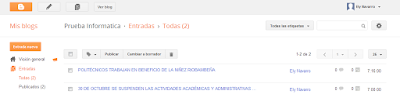









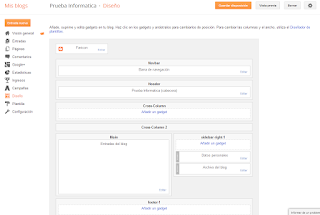
























No hay comentarios:
Publicar un comentario